Sovellusten ikkunoita voi helposti järjestellä pikakomennoilla, joka helpottaa työskentelyä erityisesti seuraavissa tapauksissa
- Käytössäsi on useampi näyttö tai esimerkiksi projektori, ja haluat liikuttaa ikkunoita helposti ja nopeasti niiden välillä
- Haluat tarkastella useaa sovellusta tai asiakirjaa samanaikaisesti yhdellä tai useammalla näytöllä
- Avaa haluamasi sovellukset ja jätä aktiiviseksi sovellusikkuna, jonka haluat siirtää tai jonka kokoa haluat muuttaa
- Pidä Windows-painiketta painettuna ja paina samalla haluamaasi nuolinäppäintä
- Nuolinäppäin oikealle - Muuttaa ikkunan kokoa ja siirtää ikkunaa ruudulla oikealle. Jos käytössä on monta ruutua, siirtyy ikkuna lopulta seuraavalle ruudulle
- Nuolinäppäin vasemmalle - Muuttaa ikkunan kokoa ja siirtää ikkunaa ruudulla vasemmalle. Jos käytössä on monta ruutua, siirtyy ikkuna lopulta seuraavalle ruudulle
- Nuolinäppäin ylös - Kasvattaa ikkunan kokoa, lopulta täyden ruudun kokoiseksi
- Nuolinäppäin alas - Pienentää ikkunan, lopulta piilotetuksi asti
- Jos haluat esimerkiksi kaksi ikkunaa vierekkäin samankokoisina samalle näytölle
- Valitse haluamasi ikkuna aktiiviseksi ja sitten paina Windows-painiketta ja nuolinäppäintä oikealle.
Valitse toinen ikkunna aktiiviseksi ja sitten paina Windows-painiketta ja nuolinäppäintä vasemmalle
Huom. ohjeet usean näytön käyttöön löytyy täältä Kannettavan liittäminen videotykkiin tai ulkoiseen näyttöön

Kuva 1. Kaksi ikkunaa jakaa näytön puoliksi.
Aiheeseen liittyviä videoita
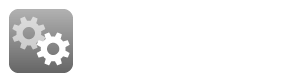
Video 1. YouTube-video ikkunoiden järjestelemisestä Windows 11 -käyttöjärjestelmässä.
Miten toimin ongelmatilanteessa?

Connect Laptop to Video Projector or External Screen

